Autodesk AutoCAD 2025 : Les nouveautés
Logiciel de conception et de dessin / Des millions d’utilisateurs convaincus

Comme chaque année au mois de mars, la nouvelle version d’AutoCAD arrive ! AutoCAD 2025 est désormais disponible !
Vous trouverez ci-dessous les nouvelles fonctionnalités et améliorations apportées à cette versi
1 - La version du fichier DWG
Pas de changement dans la version du fichier DWG, vos dessins seront enregistrés en format DWG comme dans la version 2018.
Donc, si vous travaillez en AutoCAD/ AutoCAD-LT 2018, vous pouvez ouvrir un fichier d’AutoCAD 2025.
2 -Convertir en bloc les occurrences identiques
Vous pouvez convertir en bloc plusieurs occurrences de la même géométrie, ceci est très utile lorsque vous recevez des dessins avec des blocs décomposés et que vous souhaitez transformer ces instances en blocs.
Dans ce dessin, les ordinateurs sont décomposés et certains sont déplacés dans des calques différents.
La commande CONVERTIBLOC, permet de sélectionner les géométries sélectionnées et de créer un bloc dans le calque courant
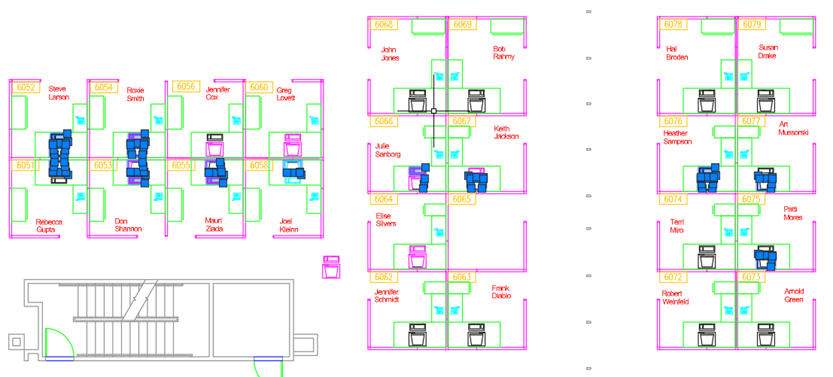
- Choisissez le calque de destination en calque courant
- Entrez la commande ‘’ CONVERTIBLOC’’, une fenêtre vous invite à entrer des informations
- Choisissez option ‘’Nouveau bloc’’ puis indiquez le Nom du bloc’’
- Vous pouvez également choisir l’option ‘’Bloc existant’’ afin de remplacer un bloc existant.
- Cliquez sur le bouton point de base afin de choisir un point d’insertion sur l’objet, vous pouvez également sélectionner ‘’Utiliser le centre de la géométrie comme point d’insertion du bloc.
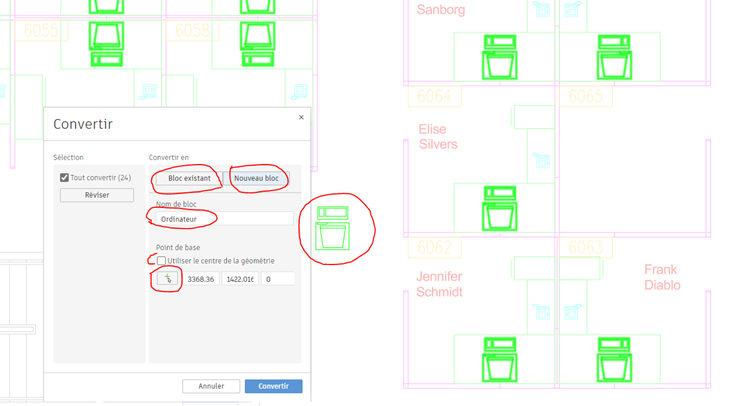
- En cliquant sur convertir, l’ensemble des instances de la géométrie sélectionnée sera converti en bloc et se trouvera dans le calque courant.
3 - Synchronisation des annotations PDF (Docs/AutoCAD).
Désormais, les fichiers d’annotation en PDF, sont synchronisés automatiquement entre Autodesk docs et AutoCAD.
Ceci permet une meilleure collaboration entre les réviseurs et les dessinateurs de projet.
- Publiez une présentation en PDF, vers Autodesk DOCS.
- Ajoutez des annotations puis sélectionnez Synchroniser les annotations avec AutoCAD
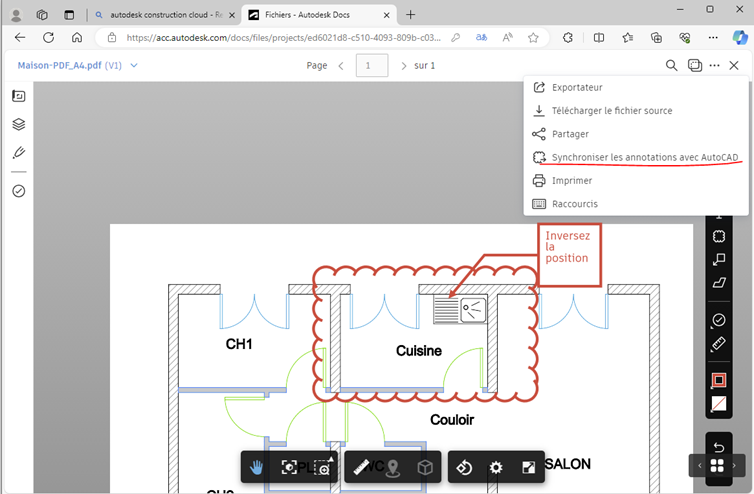
- Vous êtes invités à sélectionner dans la liste les personnes qui doivent être informer de cette annotation
- Ajoutez des commentaires puis Cliquez sur le bouton Envoyer
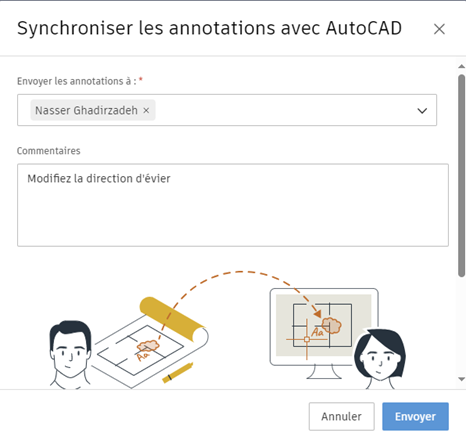
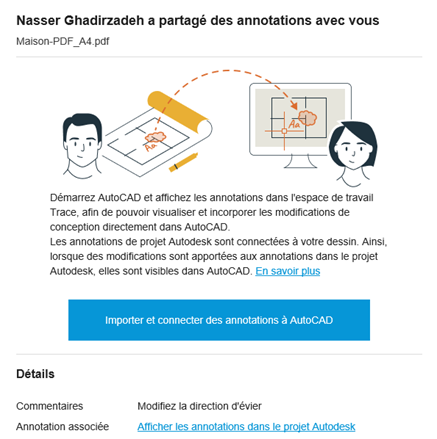
- Les personnes désignées, concernées vont recevoir un mail d’Autodesk
- Dans AutoCAD, les personnes concernées peuvent actualiser les annotations dans le Pallet Tracé
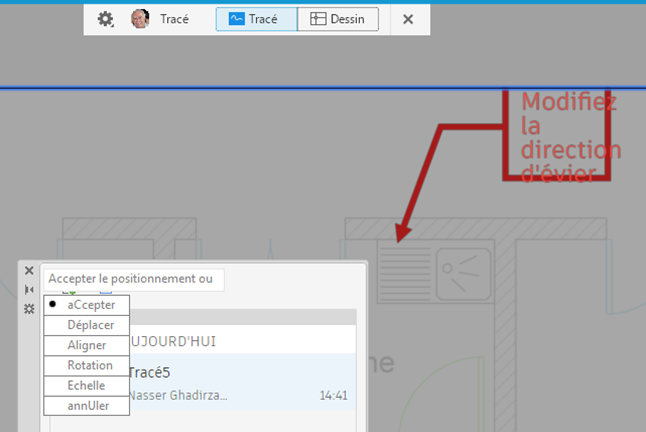
4 - Informations sur l'activité
Cette nouvelle fonction permet de vérifier les modifications apportées à une version du fichier enregistré sur le cloud.
Lorsque vous enregistrez une nouvelle version d’un fichier sur le cloud, une icône de cette version sera ajoutée dans la palette ‘’Informations sur l’activité’’, permettant de comparer et d’afficher les modifications apportées à la nouvelle version du fichier.
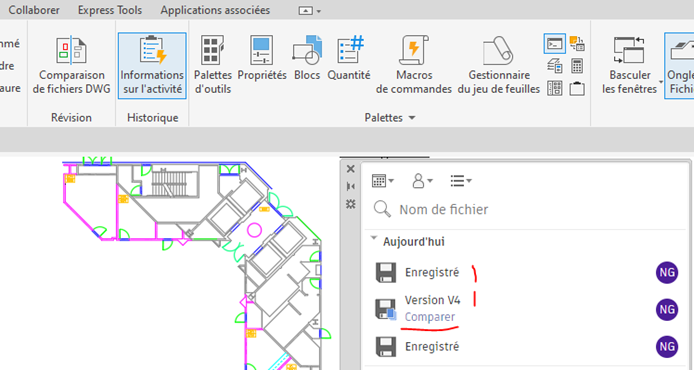
- Dans la palette ’Informations sur l’activité, choisissez la version à comparer
- Dans la barre Comparaisons des versions, utilisez les flèches pour visualiser les différentes modifications apportées.
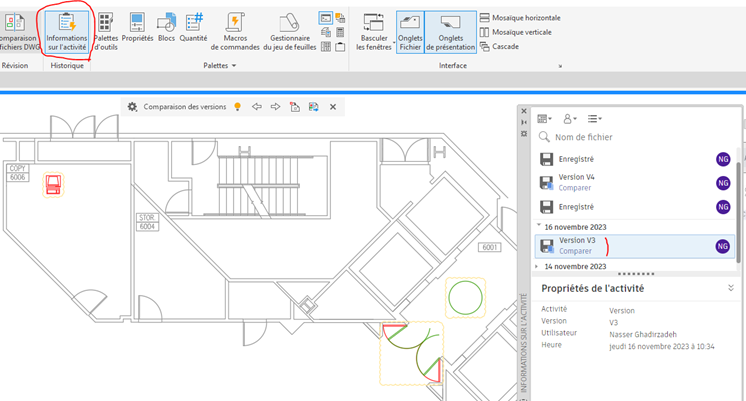
Dans cet exemple, un ordinateur est supprimé, une table est ajoutée et les portes ont été modifiées
Vous pouvez également récupérer des objets supprimés dans la version actuelle, à partir d’une version précédente en cliquant sur le bouton ‘’Importer des objets’’.

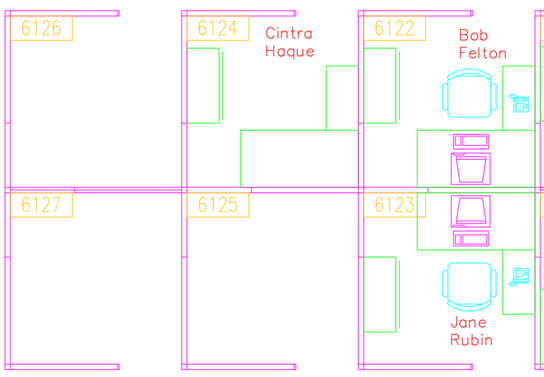
5 -Détection des objets
Une nouvelle fonction Détecter, permet de détecter les objets séparés comme les blocs importés à partir d’un fichier PDF dans AutoCAD.
Le nombre de catégories et d’occurrences des objets détectés s’affiche dans la palette Détecter.
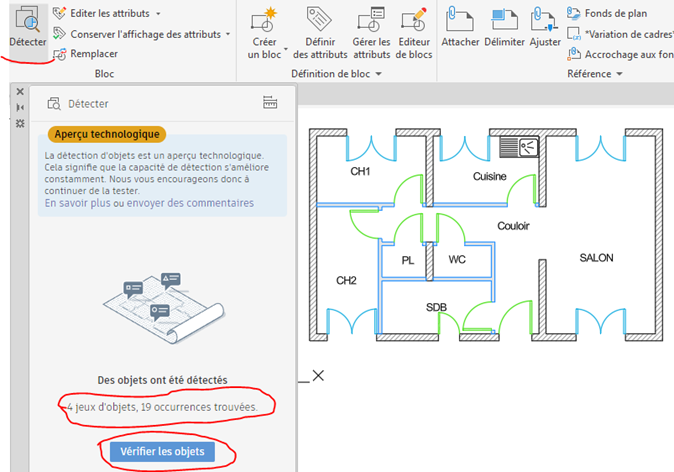
En cliquant sur le bouton Vérifier les objets, les objets s’affichent en surbrillance et nous pouvons passer d’une catégorie d’objets à l’autre en cliquant sur les flèches de la barre de détection.
Une fois les objets identiques trouvés, vous pouvez les Convertir en Bloc en cliquant sur le contour
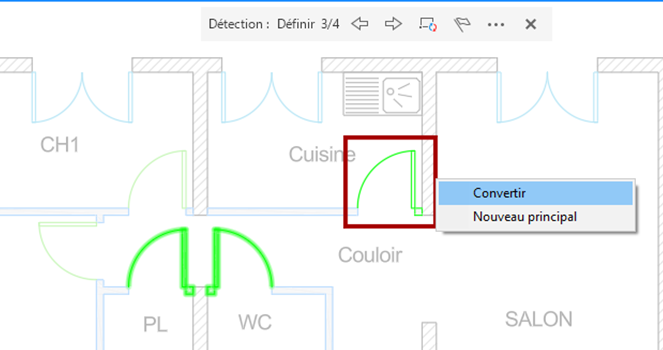
6 - Ajouter des hachures sans contour prédéfini
Désormais la commande Hachure, vous permet de créer des hachures directement sous forme libre rectangulaire, ou circulaire.
Ceci peut être intéressant dans le cas où vous souhaitez rapidement hachurer des zones de dessin sans création des contours d’hachurage.
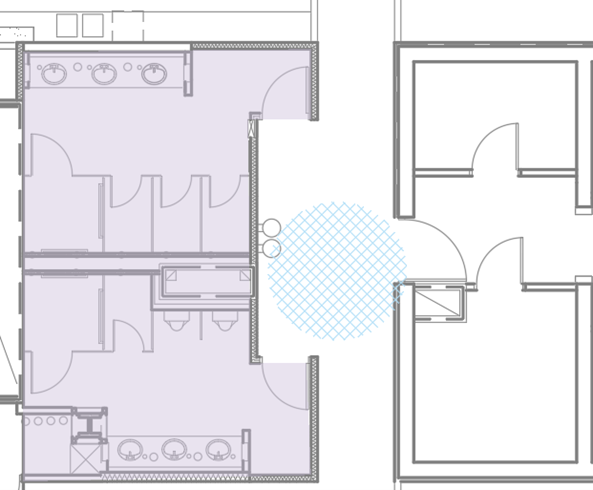
7 - La géolocalisation avec la carte Esri.
Désormais, vous pouvez définir un emplacement géographique via 5 nouvelles cartes d’ESRI ajoutées pour la géolocalisation de vos plans
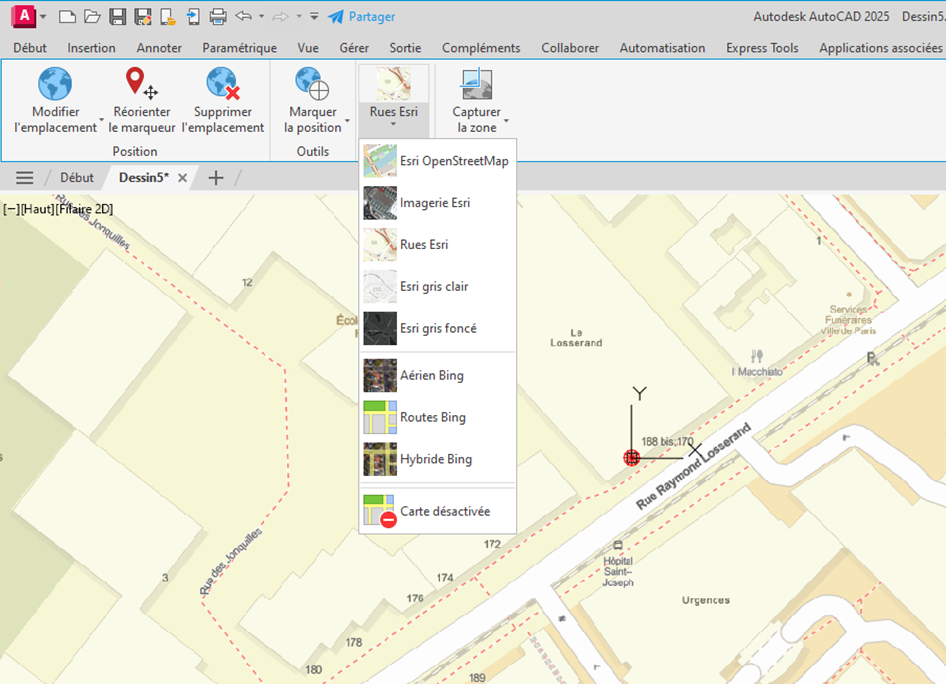
8 - Accélération graphique
Les problèmes d’affichage dans AutoCAD, dépendent souvent de la qualité de la carte graphique de l’ordinateur.
Lorsque vous ne possédez pas de carte graphique professionnelle sur votre PC, il est conseillé de désactiver l’accélération graphique avec la commande ‘’Config3D’’.
Désormais, l’option ‘’Diagnostic’’ a été ajoutée dans la ‘’Config3D’’ permettant de vérifier la performance de votre carte Graphique et ainsi d’activer ou non l’accélération matérielle.
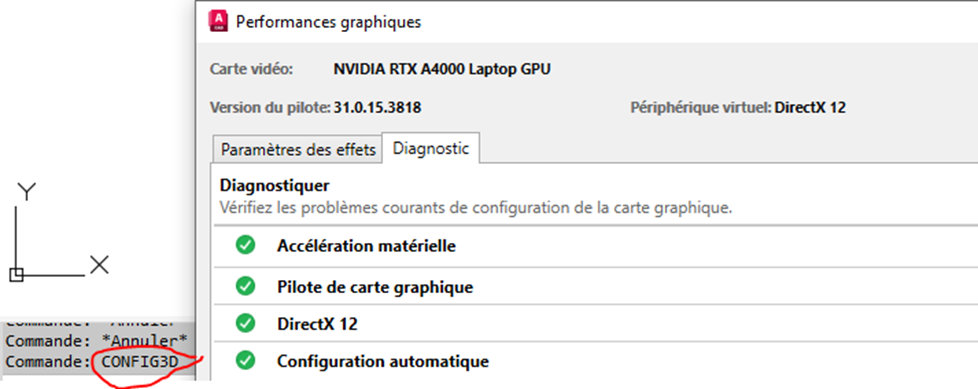
Nous espérons que cela vous aura donné un bon aperçu sur les nouvelles fonctionnalités.
Contactez-nous si vous avez des questions au sujet de cette nouvelle version d’AutoCAD 2025.